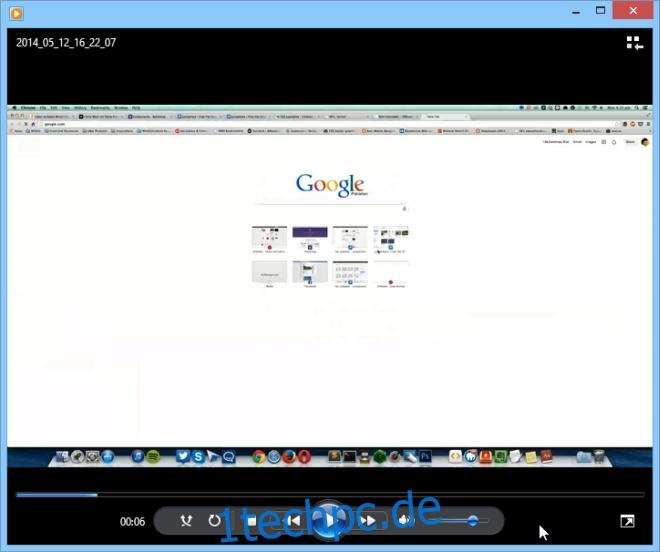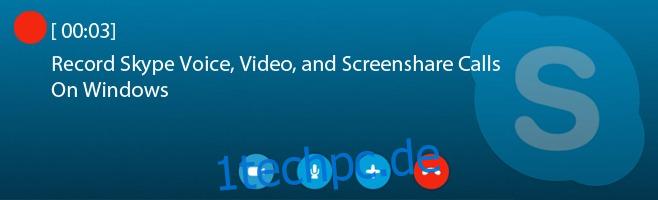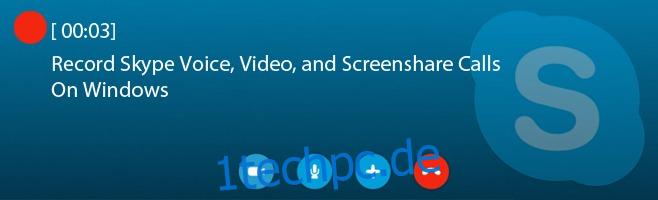Heutzutage ist es nicht ungewöhnlich, ein Skype-Konto zu haben. Egal, ob Sie am PC sitzen oder unterwegs über Ihr Handy mit anderen kommunizieren möchten, der milliardenschwere VoIP-Dienst hat sich zum De-facto-Standard für Audio- und Videoanrufe entwickelt. Aber obwohl es ziemlich praktisch ist, was es bietet, hat die Anwendung nie irgendwelche Optionen zum Aufzeichnen von Anrufen angepriesen, die Sie über sie tätigen. Es gibt so viele gute Gründe, warum Sie einen Anruf mit Skype aufzeichnen möchten, aber es gibt nicht viele kostenlose Apps, mit denen Sie dies tun können, insbesondere wenn es um die Aufzeichnung von Videoanrufen geht. Letzte Woche hat Fatima einen brillanten Leitfaden zum Aufzeichnen von Skype-Anrufen auf einem nicht gerooteten Android-Gerät veröffentlicht. Heute zeigen wir Ihnen, wie Sie Skype-Anrufe in Windows aufzeichnen.
Inhaltsverzeichnis
Sprachanrufe
Das Aufzeichnen eines Skype-Sprachanrufs ist eine ziemlich einfache Sache, da das Web mit hochwertigen Anwendungen zum Aufzeichnen von Audioanrufen überladen ist. MP3-Skype-Recorder ist der beste Weg. Es kann kostenlos heruntergeladen werden und ermöglicht es Ihnen, Anrufe, die Sie über Skype tätigen, relativ einfach aufzuzeichnen. Es funktioniert auf allen Windows-Betriebssystemen und bietet erstklassige Audioqualität.
Nachdem Sie die Anwendung heruntergeladen und auf Ihrem Computer installiert haben, sehen Sie das Taskleistensymbol in der Taskleiste. Wenn Sie darauf doppelklicken, können Sie das Hauptanwendungsfenster öffnen.
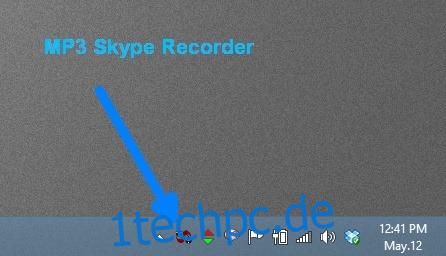
Das Programm verfügt über eine leicht verständliche Benutzeroberfläche. Auf der Benutzeroberfläche finden Sie eine Option zum Angeben des Ausgabeverzeichnisses, in dem die aufgezeichneten Sprachanrufe gespeichert werden. Die Anwendung speichert alle Anrufe im MP3-Format, was bedeutet, dass die meisten Geräte und Mediaplayer sie problemlos abspielen können. Sie können auch einige Aufnahmeeinstellungen wie Abtastrate, Bitrate und Aufnahmemodus über entsprechende Dropdown-Menüs steuern.
Um zu beginnen, klicken Sie auf die Schaltfläche EIN auf dem MP3-Skype-Recorder.
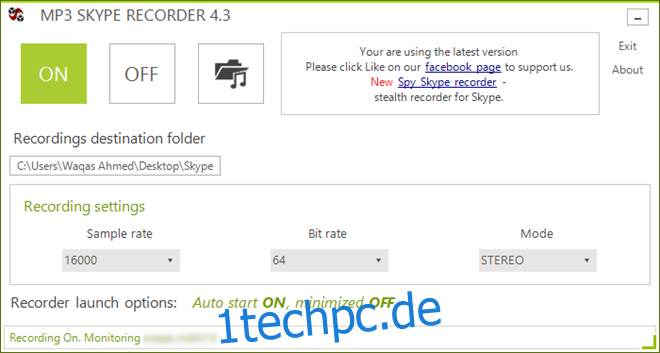
Navigieren Sie nun zum Desktop-Client von Skype und starten Sie den Sprachanruf mit dem gewünschten Empfänger, indem Sie in der Anwendung auf die grüne Schaltfläche Anrufen klicken.
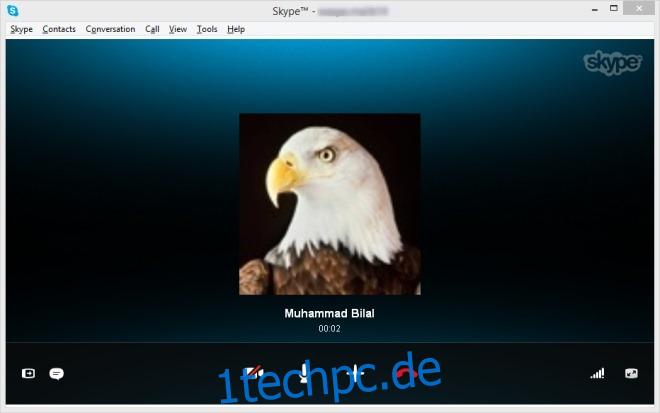
Danach erscheint in der unteren rechten Ecke des Desktops ein kleines Benachrichtigungs-Popup, das angibt, dass der Aufnahmevorgang gestartet wurde und aufgezeichnet wird. Die Benachrichtigung zeigt sowohl Ihre Skype-ID als auch die Ihres Empfängers an.
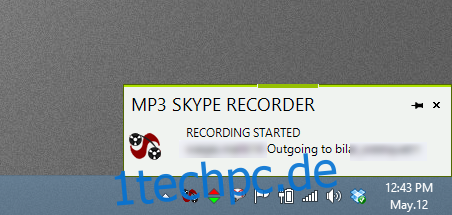
Wenn Sie einen Skype-Anruf beenden (nachdem Sie auf die rote Schaltfläche geklickt haben), wird die Aufzeichnung automatisch für Sie im Zielordner gespeichert und Sie können sie auf einer beliebigen Mediaplayer-Anwendung Ihrer Wahl abspielen.
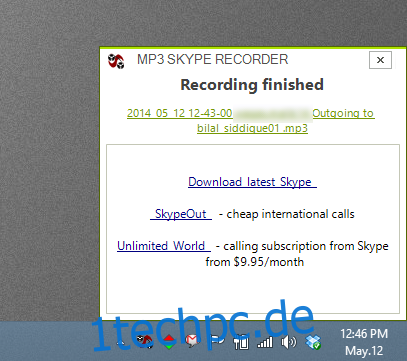
Videoanrufe
Skype bietet seinen Benutzern auch die Option für Videoanrufe, und wenn Sie diese auch aufzeichnen müssen, dann Kostenloser Videoanruf-Recorder für Skype bietet eine pfiffige Lösung. Im Gegensatz zu den unzähligen im Internet verfügbaren kostenpflichtigen Apps, die die Aufnahme in der kostenlosen Testversion normalerweise auf wenige Minuten beschränken, bietet diese Anwendung unbegrenzte Videoaufnahmen.
Warnung: Während der Installation versucht das Setup-Programm, zusätzliche unerwünschte Software herunterzuladen und zu installieren. Sie können dies jedoch leicht vermeiden, indem Sie solche Angebote deaktivieren und ablehnen, wenn Sie dazu aufgefordert werden.
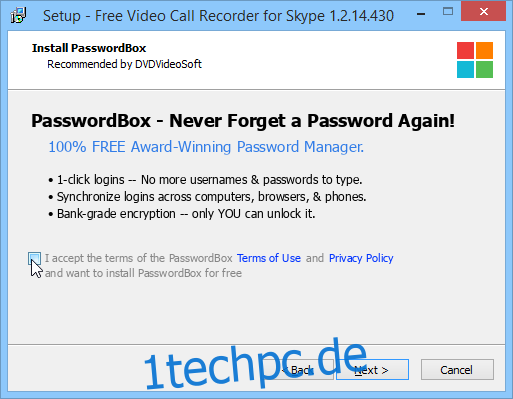
Free Video Call Recorder für Skype bietet eine absolut einfache Benutzeroberfläche. Es trägt Aufnahme-, Pause- / Stopp-Tasten und zeigt den Timer an, um die Länge des aufgezeichneten Anrufs anzuzeigen. Es ermöglicht Ihnen, Videos im Bild-in-Bild-Modus von allen Kontakten (einschließlich Ihnen) aufzunehmen. Sie können es jedoch auch auf die Empfängerseite beschränken und nur Audio vom Anruf aufzeichnen, indem Sie Ihre bevorzugte Methode über das Dropdown-Menü angeben.
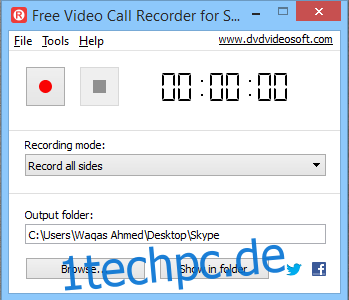
Sie können zum Optionsfenster der App navigieren und weitere Einstellungen unter den Registerkarten Video Audio und Ausgabe nach Belieben vornehmen. Damit können Sie beispielsweise den Videocodec angeben und die Bitrate für Audio und Video ändern oder die Bildrate und Abtastrate der Datei optimieren.
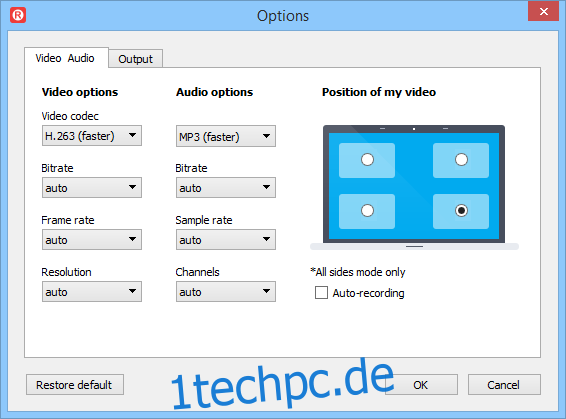
Das Aufzeichnen eines Videoanrufs mit dieser Anwendung ist ganz einfach. Wenn die Anwendung ausgeführt wird, starten Sie Skype und starten Sie den Videoanruf.
Gehen Sie zurück zum kostenlosen Videoanruf-Rekorder und klicken Sie auf die Schaltfläche Aufzeichnen. Dadurch wird der Aufnahmevorgang gestartet und Sie können den Anruf so lange aufzeichnen, wie Sie möchten. Wenn Sie fertig sind, klicken Sie auf ‚Stop‘, um die Ausgabe zu speichern.
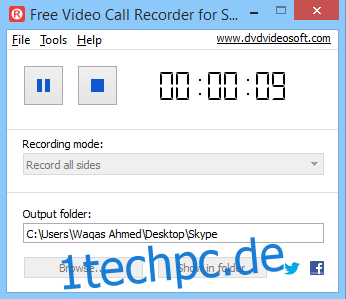
Die Anwendung speichert Aufnahmen im MP4-Format, sodass Sie sie auf den meisten Multimediageräten und Mediaplayer-Anwendungen auf Desktops und Mobilgeräten wiedergeben können.
Gemeinsamer Bildschirm
Eine weitere raffinierte Funktion von Skype ist die Möglichkeit, Bildschirme mit Ihren Skype-Kontakten zu teilen. Und glücklicherweise können Sie mit Free Video Call Recorder für Skype auch diese bei Bedarf aufzeichnen. Wenn Ihr Empfänger während einer Videoanrufsitzung beginnt, seinen Desktop für Sie über Skype freizugeben, zeichnet die Anwendung auch diese automatisch auf und erfordert keine weitere Eingabe von Ihrer Seite.